Программирование - это не только о разработке нового кода, но и о постоянном улучшении существующего. Иногда вы можете случайно сделать коммит, который хотите удалить. Вот где VS Code и его мощные инструменты приходят на помощь. В этой статье мы расскажем вам, как удалить локальный коммит в VS Code и вернуться к предыдущему состоянию вашего проекта.
Перед тем, как начать, важно понимать, что удаление коммита означает отмену изменений, сделанных в этом коммите. То есть, вы восстановите проект на момент до создания этого коммита. Если вы хотите сохранить эти изменения, рекомендуется создать новую ветку, чтобы сохранить их. Итак, давайте рассмотрим шаги для удаления локального коммита в VS Code.
Первым шагом является открытие встроенного терминала в VS Code. Для этого вы можете нажать Ctrl+` или выбрать "Вид" (View) в верхнем меню и выбрать "Панель терминала" (Terminal Panel). Когда терминал открыт, введите команду git log. Она отобразит список вашего коммитов в обратном хронологическом порядке. Теперь вы можете скопировать идентификатор нужного вам коммита.
Что такое локальный коммит

При выполнении коммита все измененные файлы и папки добавляются во внутреннюю базу данных системы контроля версий, и каждому коммиту присваивается уникальный идентификатор, который позволяет легко отслеживать историю изменений.
Локальный коммит полезен в ситуациях, когда нужно сохранить текущие изменения в проекте, чтобы иметь возможность вернуться к ним в будущем или сравнить текущую версию с предыдущей. Кроме того, локальный коммит обеспечивает безопасность данных, так как сохраняет копию проекта на локальном устройстве.
Для выполнения локального коммита в Visual Studio Code необходимо использовать расширение Git, которое позволяет работать с системой контроля версий Git. Это позволяет пользователю выполнять команды Git, такие как add, commit, push и т. д., напрямую из редактора.
Методы удаления локального коммита

Существуют различные методы удаления локального коммита в Visual Studio Code. Рассмотрим некоторые из них:
1. Использование командной строки:
• Откройте терминал (нажмите Ctrl+` или выберите Вид -> Встроенный терминал).
• Введите команду git log для просмотра истории коммитов.
• Скопируйте хеш коммита, который хотите удалить.
• Введите команду git reset --hard хеш_коммита для удаления коммита и всех изменений, связанных с ним.
2. Использование расширений Git Graph или Git Lens:
• Установите расширение Git Graph или Git Lens из магазина VS Code (Extensions).
• Откройте историю коммитов в расширении.
• Выберите коммит, который хотите удалить, и нажмите на кнопку удаления коммита.
• Подтвердите удаление коммита.
3. Использование GUI Git:
• Зайдите в раздел Source Control (нажмите Ctrl+Shift+G).
• Откройте список коммитов.
• Выберите коммит, который хотите удалить.
• Нажмите правой кнопкой мыши и выберите опцию удаления коммита.
• Подтвердите удаление коммита.
Важно помнить, что удаление коммитов может быть опасным, потому что оно изменяет историю коммитов. Будьте осторожны и убедитесь, что вы понимаете последствия удаления коммита перед его выполнением.
Использование команды git revert

Для использования команды git revert в VS Code следуйте следующим шагам:
- Откройте терминал Git в VS Code, выбрав меню "Вид" -> "Встроенный терминал".
- Перейдите в рабочий каталог вашего проекта с помощью команды "cd ".
- Выполните команду git revert, указав идентификатор коммита, который вы хотите отменить. Например, используйте команду "git revert ".
- Git создаст новый коммит, отменяющий изменения выбранного коммита.
После выполнения команды git revert выбранный коммит будет отменен, и создастся новый коммит, который отменяет внесенные изменения. Это позволяет сохранить историю всех изменений, в то время как нежелательные изменения будут отменены.
Использование команды git reset
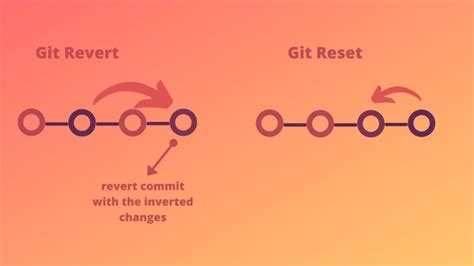
Существует три основных режима работы команды git reset:
1. mixed - этот режим сбрасывает изменения коммита и индекса, при этом оставляя изменения в рабочем дереве. Для использования данного режима необходимо выполнить команду:
git reset --mixed <commit>2. soft - этот режим сбрасывает изменения коммита, сохраняя изменения в индексе и рабочем дереве. Для использования данного режима необходимо выполнить команду:
git reset --soft <commit>3. hard - этот режим полностью удалит коммит, включая все изменения в нем. Для использования данного режима необходимо выполнить команду:
git reset --hard <commit>При использовании команды git reset важно быть осторожным, так как неправильное выполнение команды может привести к потере данных. Поэтому перед тем, как использовать эту команду, рекомендуется создать резервную копию данных или использовать команду git stash, чтобы временно сохранить изменения.
В итоге, команда git reset позволяет управлять и отменять изменения в истории коммитов, что делает ее очень полезной и мощной для работы с Git репозиторием.
Использование команды git cherry-pick

Команда git cherry-pick позволяет выбирать отдельные коммиты из истории проекта и применять их к текущей ветке. Это может быть полезно, например, когда требуется применить изменения из одной ветки в другую без слияния всей ветки.
Чтобы использовать команду git cherry-pick, необходимо выполнить следующие шаги:
- Убедитесь, что вы находитесь в нужной ветке, в которую хотите применить выбранный коммит.
- Определите идентификатор коммита (hash) или его название, которые вы хотите применить.
- Выполните команду
git cherry-pick <commit>, где<commit>- идентификатор коммита или его название.
При выполнении команды git cherry-pick происходит следующее:
- Git выбирает указанный коммит и применяет его изменения к текущей ветке.
- Git создает новый коммит с теми же изменениями, но с новым идентификатором.
- История коммитов в ветке, в которую выполнили cherry-pick, изменяется, включая новый коммит.
При использовании команды git cherry-pick могут возникнуть конфликты слияния, если выбранный коммит имеет изменения, конфликтующие с текущим состоянием ветки. В таком случае необходимо разрешить конфликты вручную и продолжить cherry-pick с помощью команд git add и git cherry-pick --continue.
Команда git cherry-pick является мощным инструментом для выборочного применения коммитов и может быть использована для исправления ошибок, внесения изменений из других веток и других сценариев разработки.
Подводные камни при удалении локального коммита

Удаление локального коммита в VS Code может быть очень полезным инструментом, но при этом следует быть осторожным, чтобы избежать потенциальных проблем. Вот некоторые подводные камни, которые могут возникнуть при удалении локального коммита:
1. Потеря данных: Важно понимать, что удаление локального коммита также приведет к удалению всех связанных с ним изменений. Если вы удалите коммит, который содержит важные изменения, вы можете потерять свои данные навсегда. Поэтому перед удалением коммита убедитесь, что вы сделали резервную копию всех важных файлов и изменений.
2. Ошибочное удаление: В процессе удаления локального коммита всегда есть риск сделать ошибку. Вместо удаления нужного коммита вы можете случайно удалить коммит, который вы хотели оставить в истории. Поэтому перед удалением коммита тщательно проверьте, что вы выбираете правильный коммит для удаления.
3. Взаимодействие с другими разработчиками: Если вы работаете в команде и совместно используете репозиторий, удаление коммита может повлиять на других разработчиков. Если кто-то уже основал свою работу на вашем удаленном коммите, то удаление этого коммита приведет к конфликту с историей. Обязательно обговорите свои намерения с другими участниками проекта, прежде чем удалить локальный коммит.
4. Неправильное использование команд: При удалении локального коммита, необходимо правильно использовать соответствующие команды и инструменты. Неправильное использование команд может привести к нежелательным последствиям, таким как потеря данных или ошибочное удаление коммита. Поэтому перед удалением коммита ознакомьтесь с документацией и обратитесь к опытным разработчикам для помощи.
5. Необратимость удаления: После удаления локального коммита, возвращение к удаленному состоянию может быть непростым. Если вы удалите коммит и обнаружите, что вам все-таки нужны его изменения, вам придется использовать другие инструменты и методы для его повторного создания или восстановления. Поэтому перед удалением коммита тщательно взвесьте все возможные последствия.
В целом, удаление локального коммита - это подходящий способ управления историей изменений, но при этом следует быть осторожным. Удаление коммита - это серьезное действие, которое может привести к потере данных или созданию проблем совместной работы. Поэтому перед удалением коммита всегда имейте в виду потенциальные подводные камни и принимайте решения осмотрительно.
Потеря данных

В процессе удаления локального коммита в VS Code есть риск потери данных, поэтому рекомендуется предпринимать действия с осторожностью.
Если вы случайно удалили коммит, который содержит важные изменения, можно попытаться восстановить его с помощью команды git reflog. Она позволяет просмотреть историю коммитов, включая удаленные. Скопируйте идентификатор удаленного коммита и используйте его для восстановления.
Однако, если вы перезаписали коммит или использовали команду git reset, которая перезаписывает историю коммитов, восстановление данных становится сложнее. В таком случае лучше обратиться к резервной копии репозитория или к другим специалистам, чтобы эксперты могли помочь восстановить потерянные данные.
Чтобы избежать потери данных в будущем, не забывайте про регулярное создание резервных копий вашего репозитория. Также рекомендуется использовать ветвление (branching) при работе с коммитами, чтобы иметь возможность вернуться к предыдущему состоянию, если возникнут проблемы.
Важно понимать, что удаление локального коммита - это необратимый процесс, и восстановление данных может быть сложным или даже невозможным. Поэтому всегда лучше быть осторожными и проверять свои действия перед удалением коммитов в VS Code.
Проблемы с удаленным репозиторием

В процессе работы с удаленным репозиторием в VS Code возможны различные проблемы, с которыми стоит быть знакомым. Вот некоторые из них:
- Отсутствие возможности соединиться с удаленным репозиторием. Если вы не можете получить доступ к удаленному репозиторию из-за проблем с сетевым подключением или настройками аутентификации, вам может потребоваться проверить настройки своего git-клиента и убедиться, что вы правильно настроили доступ к удаленному репозиторию.
- Конфликты слияния. Если вы внесли изменения как в локальной, так и в удаленной ветке, и предпринимаете попытку объединения этих изменений, могут возникнуть конфликты слияния. Важно решить эти конфликты, чтобы сохранить целостность кода.
- Ошибка при пуше изменений. Если вы сталкиваетесь с ошибкой при попытке отправить изменения на удаленный репозиторий, проверьте наличие правильной учетной записи пользователя и доступных разрешений для выполнения этой операции. Также убедитесь, что вы находитесь в правильной ветке и что удаленный репозиторий доступен и не был удален или перемещен.
- Удаление ветки или репозитория. Иногда может возникнуть необходимость удалить ветку или даже весь удаленный репозиторий. Будьте осторожны с этими действиями, поскольку удаление ветки или репозитория необратимо, и вы можете потерять историю коммитов и данные. Перед удалением убедитесь, что вы выполнили все необходимые резервные копии и сделали предупреждающее замечание в команде, чтобы другие члены команды знали о ваших намерениях.
Если вы столкнулись с любой проблемой при работе с удаленным репозиторием, важно обратиться к документации и сообществу разработчиков для получения помощи и рекомендаций по решению возникших проблем. С использованием правильных инструментов и понимания процессов работы с удаленными репозиториями, вы сможете успешно управлять своим проектом и сотрудничать с другими разработчиками.
Конфликты при слиянии

Когда мы работаем над проектом с другими разработчиками, возникает необходимость соединить наши изменения в одну единую версию. Однако, иногда при попытке слияния изменений между ветками возникают конфликты.
Конфликты при слиянии возникают, когда две или более ветки вносят изменения в одну и ту же часть файла, создавая противоречия. В таких случаях требуется вмешательство разработчиков для разрешения конфликта.
Чтобы разрешить конфликт, необходимо открыть файл, содержащий конфликт, и вручную выбрать, какую версию изменений нужно сохранить. В блоке текста, где возник конфликт, помечаются изменения из разных веток с использованием специальных маркеров, таких как ">". Выбирается нужная версия изменений, и маркеры удаляются.
Пример:
>>>>>> branch-name
Чтобы принять изменения из ветки "branch-name", нужно удалить маркеры ">>" и "===" и сохранить файл в нужном виде. Теперь конфликт будет разрешен, и файл будет включать в себя исходные изменения из обеих веток.
Конфликты при слиянии могут быть сложными и требовать внимательности и опыта разработчика. Поэтому самое важное при работе с конфликтами - это коммуникация и согласование изменений с другими участниками команды.
Памятка: перед выполнением слияния рекомендуется создать резервную копию проекта, чтобы в случае неудачи можно было вернуться к предыдущему состоянию.